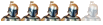5) Une sauvegarde complète avec l'aspirateur HTTrack
LES DIVERSES OPTIONS DE SAUVEGARDE
Bon, j'ai fait mes petites expériences hier soir avec l'aspirateur de site HTTrack. Voici les résultats :
(A) J'ai tout d'abord lancé une sauvegarde pour l'ensemble du forum, sans préciser le nombre de niveaux. Cela devenait interminable ! J'ai finalement abandonné, alors que le dossier de sauvegarde dépassait déjà 1 gigaoctet (Go), donc 1024 mégaoctets (Mo). Pas étonnant : tous les liens d'une page du forum à une autre sont alors capturés. Cela implique que les mêmes pages peuvent être enregistrées plusieurs fois ou même indéfiniment. Sauf exception pour certains sites comportant peu de liens, il ne faut donc pas choisir cette option.
(B) J'ai alors limité ma sauvegarde à trois niveaux. Cela comprend la page d'accueil du forum et toutes les pages que l'on peut obtenir en cliquant deux fois de suite sur un lien. Niveau 1 : page d'accueil (sections). Niveau 2 : page d'accueil + pages des sujets. Niveau 3 : page d'accueil + pages des sujets + pages des messages. Succès total ! Tous les messages étaient sauvegardés (textes et images), la liste des participants également... On avait vraiment l'impression d'être connecté à Internet !
La sauvegarde a pris exactement 10 minutes 58 secondes : journal de HTTrack. Et cette durée est encore réduite pour une nouvelle sauvegarde. En effet, seules les modifications depuis la nouvelle sauvegarde seront alors enregistrées. Vous n'êtes de toute façon pas obligés de rester plantés devant l'ordinateur !
Taille du dossier de sauvegarde : 55 mégaoctets (Mo). Ce n'est pas excessif si on considère qu'un disque dur fait 40 gigaoctets (Go) au moins et qu'un Go compte 1024 Mo.
(C) Encouragé par ce succès, j'ai alors lancé une nouvelle sauvegarde : toujours trois niveaux pour les pages du forum, plus un niveau pour celles extérieures. Ce sont les liens du forum renvoyant à d'autres sites Internet, dont la page d'accueil sera alors capturée.
Bizarrement, la sauvegarde a pris seulement 4 minutes pour un dossier de 15 mégaoctets (Mo). À l'examen, j'ai constaté ensuite des manques et ratés importants. Cette option n'est donc pas la bonne.
MÉTHODE POUR L'OPTION DE SAUVEGARDE (B)
Voici maintenant la procédure précise à suivre pour l'option (B) ci-dessus :
01) Rendez-vous sur le site indiqué de HTTrack (message 2) et téléchargez le ficher exécutable compatible avec la version de votre système d'exploitation : Linux, Windows... Je ne vous apprendrai pas à installer un programme ! Il vous faudra peut-être redémarrer votre ordinateur.
02) Allez sur le site du forum, sélectionnez l'adresse URL (en haut), cliquez du droit dessus, puis du gauche sur Copier. Vous pouvez aussi cliquer sur Édition/Copier dans la barre des menus (Firefox), ou utiliser un raccourci clavier (Ctrl + C). L'adresse est alors stockée dans le Presse-Papiers.
03) Créez alors un dossier vide sur votre disque dur. Il faut cliquer du droit sur une zone vide : vous trouverez ensuite la bonne option ! Ce dossier est destiné à accueillir votre future sauvegarde du forum. Vous pouvez par exemple le nommer "Jacques Martin".
04) Vérifiez que votre connexion Internet fonctionne toujours, puis lancez HTTrack en cliquant sur son raccourci : menu Démarrer sous Windows. Dans la première fenêtre, rien à changer. Cliquez alors sur Suivant.
05) Dans la deuxième fenêtre, nommez votre projet de sauvegarde : vous pouvez par exemple l'appeler ALIX.
Dans "Chemin de base", indiquez alors le chemin de votre dossier de sauvegarde "Jacques Martin" : vous pouvez cliquer sur le petit carré à droite pour le trouver très vite.
En dernier pour que le texte ne saute pas (petit bogue), occupez-vous alors de la "Catégorie du sujet". Vous pouvez par exemple l'appeler Forum. Cela permettra ensuite de regrouper les sauvegardes de forums différents. Mais vous n'êtes pas obligés de remplir cette rubrique.
Cliquez alors sur Suivant pour continuer.
06) Dans la troisième fenêtre, la rubrique "Action" doit indiquer "Copie automatique de site Web". Si une sauvegarde complète du site avait déjà été effectuée, il faudra indiquer "Mettre à jour une copie existante".
Dans le champ "Adresse Web (URL)", cliquez du droit puis du gauche sur Coller, ou utilisez sinon le raccourci clavier Ctrl + V. L'adresse du forum copiée au point 02 s'affiche alors.
Cliquez sur le bouton "Définir les options". Sous l'onglet "Règles de filtrage", cochez la case "gif.jpg.png.tif.bmp" pour les images. Inutile de cocher les autres cases pour ce forum : elles concernent les fichiers compressés (zip...) et le son (mp3...).
Passez à l'onglet "Limites". Pour l'option "Profondeur maximale", choisissez 3 : page d'accueil (sections) + pages des sujets + pages des messages. Je vous ai déjà expliqué pourquoi. Pour l'option "Taux maximal", choisissez le maximum : 50000 bits/seconde. Cela va plus vite, mais il ne faudra rien faire d'autre sur l'ordinateur. Laissez toutes les autres options par défaut.
Sous l'onglet "Liens", cochez "Télécharger les HTML en premier", toujours pour aller plus vite.
Cliquez alors sur OK pour valider vos options, puis sur Suivant.
07) Rien à changer en principe dans cette quatrième fenêtre. Cliquez sur Terminer. La sauvegarde est lancée : vous pouvez prendre un café dans les dix minutes qui vont suivre !
08) HTTrack vous informe alors aimablement que la sauvegarde est terminée. Pour la vérifier, coupez d'abord votre connexion à Internet. Ouvrez ensuite votre dossier de sauvegarde "Jacques Martin", puis cliquez (ou double-cliquez) sur le fichier "index.html". Après quelques secondes, la page HTTrack s'affiche. Cliquez alors sur le lien ALIX, le nom que vous aviez choisi pour cette sauvegarde. Miracle, vous êtes sur le forum alors même que votre connexion Internet est coupée !
ORGANISATION DES SAUVEGARDES
Procéder à des sauvegardes régulières du forum permet évidemment de prévenir les défaillances techniques du serveur ou un abandon de l'hébergeur. Il sera alors facile de relancer le forum en n'ayant rien perdu ou presque, même si je ne peux pas vous indiquer la procédure précise. Mais vous pouvez aussi conserver cette sauvegarde sur votre disque dur pour votre usage personnel.
Mais qui feraient alors ces sauvegardes du forum ? À première vue Raymond, mais on pourrait aussi imaginer une alternance avec divers participants au forum, à condition qu'ils soient sérieux !
À quelle fréquence effectuer aussi ces sauvegardes ? Avec 10 minutes seulement pour la première et encore moins pour les suivantes, une sauvegarde quotidienne est tout à fait envisageable. Sinon, une fois par semaine.
Mais ce n'est pas tout, il faut encore sauvegarder cette sauvegarde ! Avec 55 mégaoctets ou un peu plus, beaucoup de supports sont envisageables : disque dur externe, CD-RW, DVD-RW, clé USB, serveur spécialisé bien qu'il puisse être pillé. L'important, c'est que tout ne soit pas concentré au même endroit ! Il ne faut pas hésiter de toute façon à multiplier les supports de sauvegarde. Ce forum est public et n'importe qui peut le copier avec un programme comme HTTrack.
Voilà, j'espère que vous avez apprécié la précision de votre dévoué secrétaire Spalding ! Je vous laisse la parole...

 Accueil
Accueil